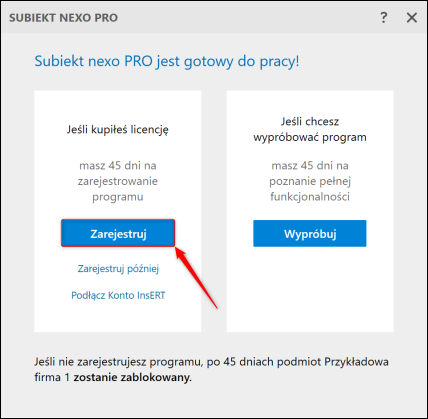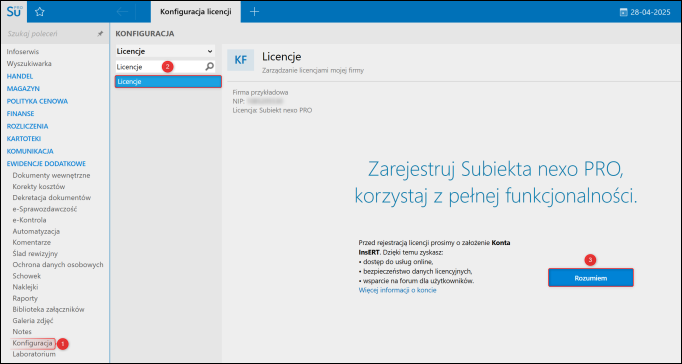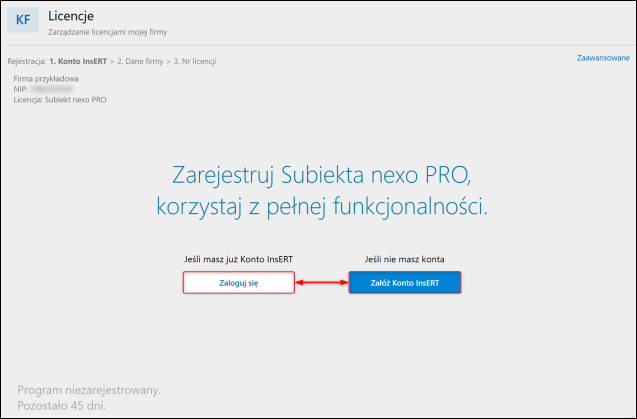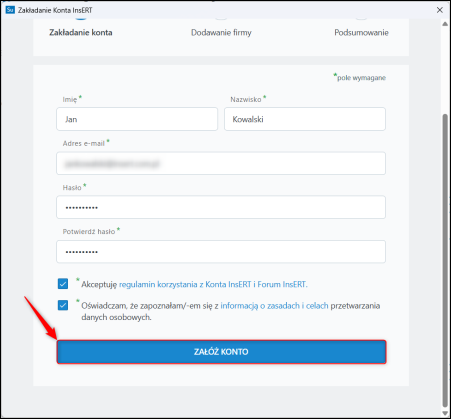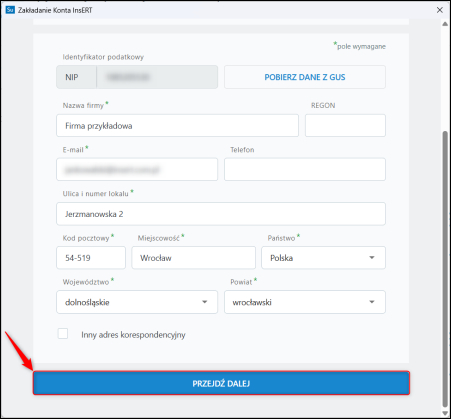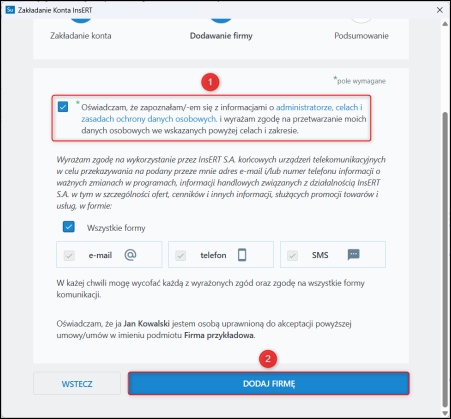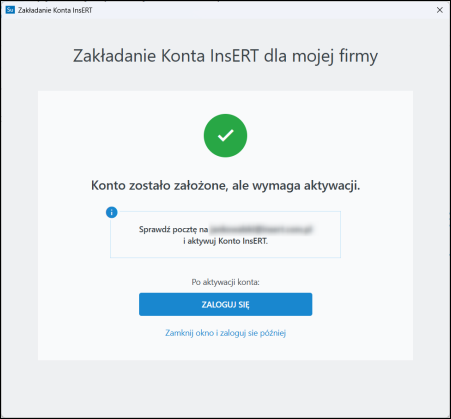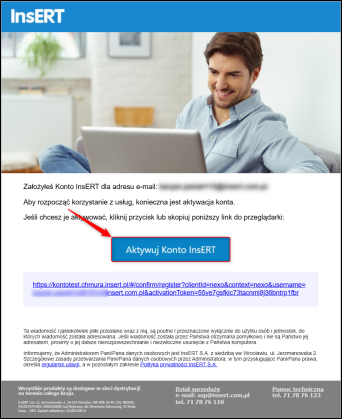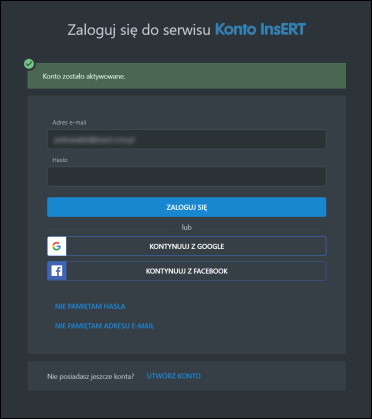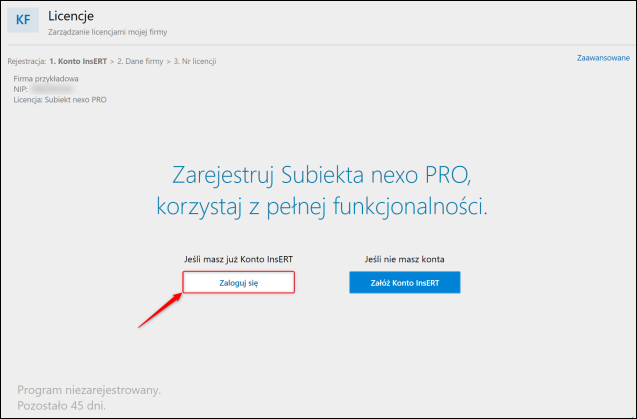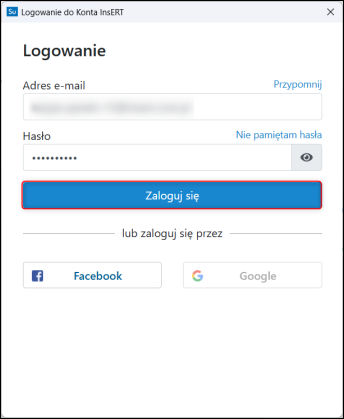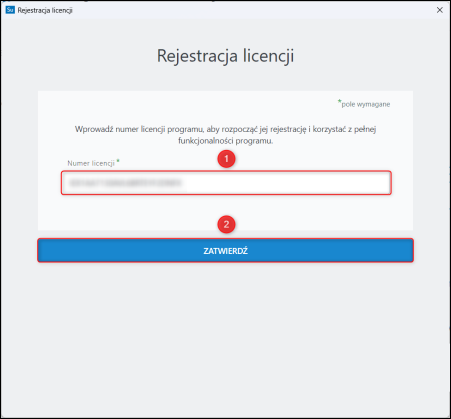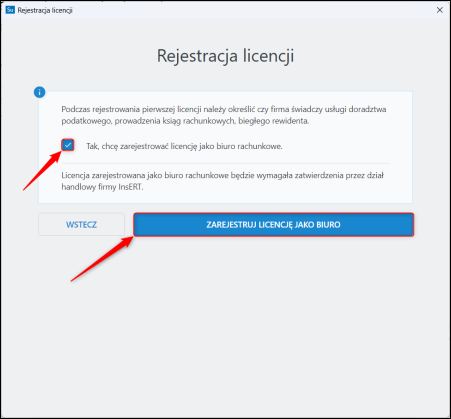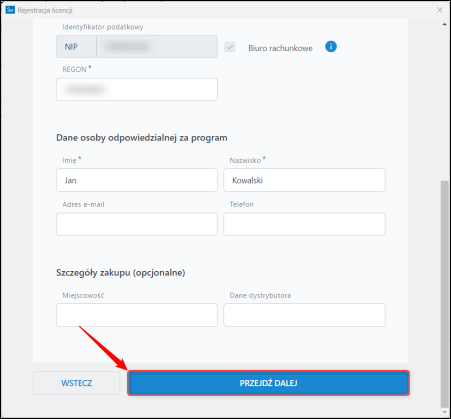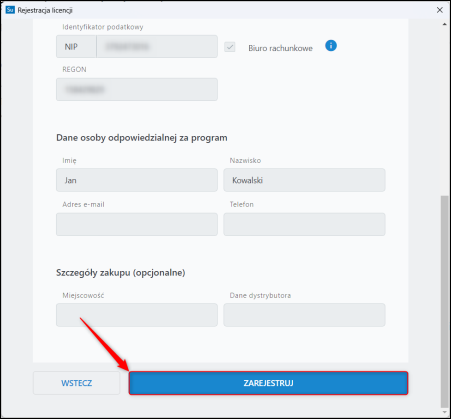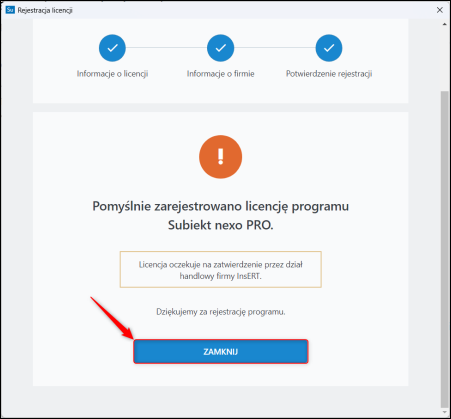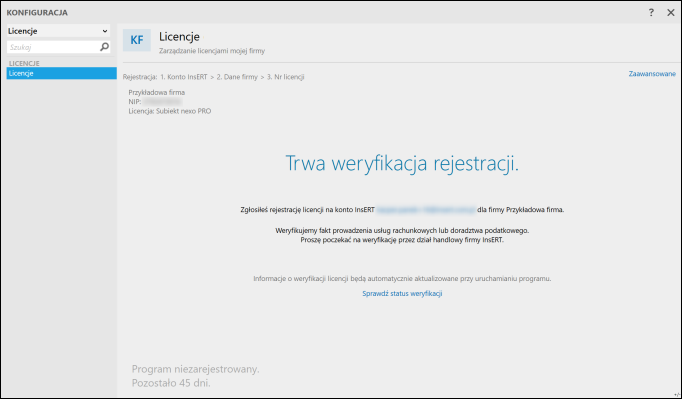e-Pomoc techniczna
Rejestracja licencji na potrzeby biur rachunkowych w programach InsERT nexo
Program: Gratyfikant nexo, InsERT nexo, Rachmistrz nexo, Rewizor nexo
Kategoria: Konto InsERT, Rejestracja licencji
Uwaga! Poniższa instrukcja została zaprezentowana na podstawie programu Subiekt nexo PRO, lecz dotyczy rejestracji wszystkich programów linii nexo.
Po zainstalowaniu systemu InsERT nexo i utworzeniu podmiotu w wersji licencjonowanej możliwe jest rozpoczęcie pracy z programem. Użytkownik może wprowadzać rzeczywiste dane swojej firmy i korzystać z pełnej funkcjonalności systemu przez okres 45 dni. Po tym czasie, w celu kontynuowania pracy, konieczne będzie zarejestrowanie programu.
Uwaga! Rejestracja podmiotów biura rachunkowego na potrzeby własne powinna się odbyć na Typie podmiotu: Biurowy na potrzeby własne (Typ podmiotu widoczny jest w module Licencje, w sekcji Dane licencyjne po prawej stronie okna). Więcej o zakładaniu tego typu podmiotu można przeczytać w innym temacie e-Pomocy technicznej TUTAJ.
Artykuł został wykonany na podstawie programu Subiekt nexo PRO. Procedura nie zmienia się względem pozostałych programów linii nexo. W celu rejestracji należy:
1. Po pierwszym uruchomieniu programu skorzystać z opcji Zarejestruj.
2. Alternatywnie, jeżeli podmiot został już wcześniej uruchomiony, przejść do Konfiguracji – Licencje, zapoznać się z komunikatem i kliknąć Rozumiem.
3. W zależności od tego, czy Konto InsERT zostało już założone, skorzystać z opcji Zaloguj się bądź Załóż Konto InsERT. W przypadku logowania można przejść do punktu 10. Na potrzeby przykłady założone zostanie nowe konto.
4. Uzupełnić podstawowe dane, zaakceptować regulamin i oświadczenie. Kliknąć Załóż Konto.
5. Wprowadzić dane firmy, a następnie Przejść dalej.
6. Zapoznać się i zaakceptować wymagane oświadczenie. Przejść dalej przy pomocy przycisku Dodaj firmę.
7. Wyświetlona zostanie informacja o założeniu Konta InsERT. Na podany adres e-mail przesłany zostanie link aktywacyjny.
8. Po zalogowaniu się do skrzynki e-mail i odnalezieniu wiadomości aktywacyjnej kliknąć Aktywuj Konto InsERT.
9. Wyświetlona zostanie informacja o aktywacji konta.
10. Ponownie przejść do Konfiguracji – Licencje, a następnie skorzystać z opcji Zaloguj się.
11. Wprowadzić dane logowania i wybrać Zaloguj się.
12. Podać posiadany Numer licencji i kliknąć Zatwierdź.
13. Zdecydować, czy rejestracja licencji dotyczy firmy, czy biura rachunkowego. Na potrzeby przykładu licencja zostanie zarejestrowana jako biuro.
14. Uzupełnić dane osoby odpowiedzialnej za program i Przejść dalej.
15. Opcjonalnie uzupełnić dodatkowe informacje, a następnie przejść do Podsumowania.
16. Zweryfikować wprowadzone informacje, a następnie zatwierdzić je przyciskiem Zarejestruj.
17. Wyświetlona zostanie informacja o rejestracji licencji programu oraz oczekiwaniu na jej zatwierdzenie. Kliknąć Zamknij.
18. W module Konfiguracja – Licencje będzie widniała informacja o aktualnym statusie weryfikacji.